- Hata 0xC00D3E8E ile ilişkilidir Dosyalar gibi MP4Dosyalar, MP3ve özellikle belgeler Dosyalar.
- İlk olarak, PC'nizi yeniden başlatmanız gerekir. Bazen, kesin uygulamalar veya arka plan süreçleri neden olabilir hataKomut istemi.
- Yönetici hakları hakkında daha fazla bilgi edinmek istiyorsanız, bu konuyla ilgili birkaç makale daha.
- bizim için var Windows 10 hata merkezi Bu tür bir sorunun nasıl çözüleceğine dair kapsamlı uzman makaleleri ve kılavuzları koleksiyonu için.
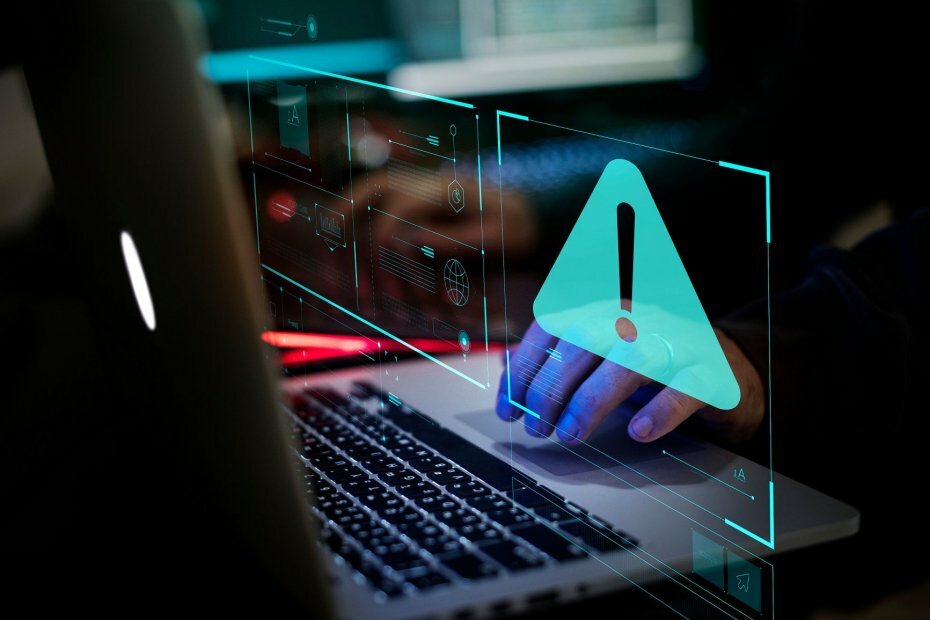
Bu yazılım, sürücülerinizi çalışır durumda tutar, böylece sizi yaygın bilgisayar hatalarından ve donanım arızalarından korur. Tüm sürücülerinizi şimdi 3 kolay adımda kontrol edin:
- DriverFix'i indirin (doğrulanmış indirme dosyası).
- Tıklayın Taramayı Başlat tüm sorunlu sürücüleri bulmak için.
- Tıklayın Sürücüleri güncelle yeni sürümleri almak ve sistem arızalarını önlemek için.
- DriverFix tarafından indirildi 0 okuyucular bu ay
Sen istiyor musun 0xC00D3E8E hatasını düzelt? Bugün size bunu tam olarak nasıl yapacağınızı göstereceğiz.
Hata 0xC00D3E8E, MP4 dosyaları, MP3 ve çoğu özellikle belge dosyaları gibi dosyalarla ilişkilidir.
Bu hata dosya iznini kısıtlar salt okunur olarak, bu nedenle, medya tarafından oluşturulan dosyalar sekmesini düzenleme girişiminde bulunulduğunda, 0xC00D3E8E hatası: Özellik salt okunuroluşur.
Bu hata, son Windows güncellemesi ve/veya bozuk sistem dosyaları nedeniyle oluşur. Windows Rapor ekibi, 0xC00D3E8E hatasını düzeltmek için kanıtlanmış çözümler derledi.
Windows 10 hatasını 0xC00D3E8E nasıl düzeltebilirim?
- PC'nizi yeniden başlatın
- SFC Taramasını Çalıştırın
- DISM'yi çalıştırın
- Yeni bir kullanıcı hesabı oluşturun
- Görev Yöneticisi'nde explorer.exe'yi yeniden başlatın
- Windows Güncellemeleri sorun gidericisini çalıştırın
- Sistem Geri Yüklemeyi Güvenli Modda Çalıştırın
- Otomatik Onarımı Çalıştır
- İşletim Sisteminizi geri alın
- Medya dosyası üzerinde sahiplik kazanın
1. Çözüm: Bilgisayarınızı yeniden başlatın
İlk olarak, yapmanız gereken PC'nizi yeniden başlatın hemen 0xC00D3E8E hatasıyla karşılaşırsınız. Bazen, belirli uygulamalar veya arka plan işlemleri hata istemine neden olabilir.
Bilgisayarınızı yeniden başlattıktan sonra, söz konusu dosyanın medya tarafından oluşturulan bilgilerini düzenlemeyi deneyebilirsiniz. Bu sorunu çözmelidir.
Ancak, istediğiniz zaman bilgisayarınızı sürekli olarak yeniden başlatmamak için kalıcı bir düzeltme isteyebilirsiniz. medya dosyalarını düzenle; bu nedenle, aşağıdaki diğer çözümlere geçebilirsiniz.
2. Çözüm: SFC Taramasını Çalıştırın
Daha önce de söylediğimiz gibi, 0xC00D3E8E hatası, bozuk sistem dosyalarından kaynaklanıyor olabilir.
Bu arada, SFC (Sistem Dosyası Denetleyicisi) yardımcı programı, bütünlük dosyası ihlallerini kontrol etmek için sistem dosyalarını tarar; Herhangi bir sistem dosyasında sorunlar algılandığında, SFC bunları hemen düzeltir.
SFC taramasının nasıl çalıştırılacağı aşağıda açıklanmıştır:
- Windows+Q tuşlarına basın ve cmd yazın.
- Arama sonuçlarından Komut İstemi'ne sağ tıklayın ve Yönetici Olarak Çalıştır'ı seçin.

- Yeni bir cmd penceresi belirir. sfc /scannow yazın ve Enter tuşuna basın.
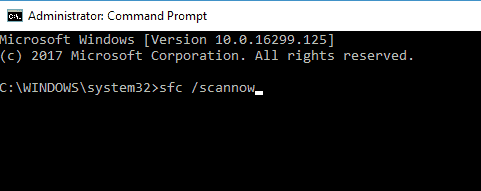
- Tarama ve onarım işlemi bitene kadar bekleyin.
Ayrıca, sabit sürücünüzde CHKDSK'yi de çalıştırmalısınız; bu süreç temizleniyor diskle ilgili PC'nizdeki hatalar. CHKDSK'nin nasıl gerçekleştirileceği aşağıda açıklanmıştır:
- Başlat > Komut istemi yazın > Üzerine sağ tıklayın ve Yönetici olarak çalıştır'ı seçin.

- Şimdi CHKDSK C: /F yazın.
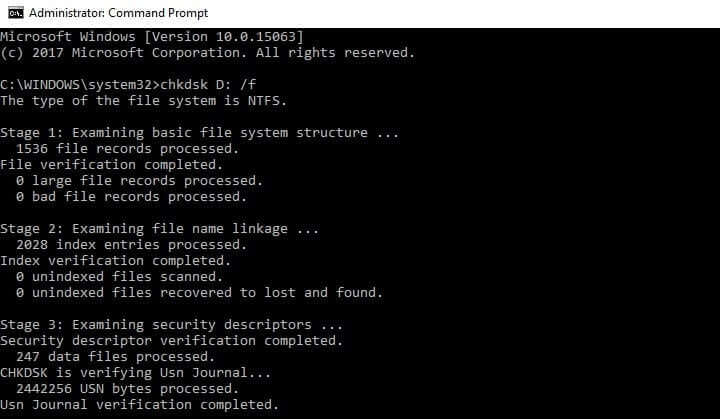
- Bu nedenle, Komut İstemi'nde tırnak işaretleri olmadan CHKDSK C: /R yazın ve Enter tuşuna basın.
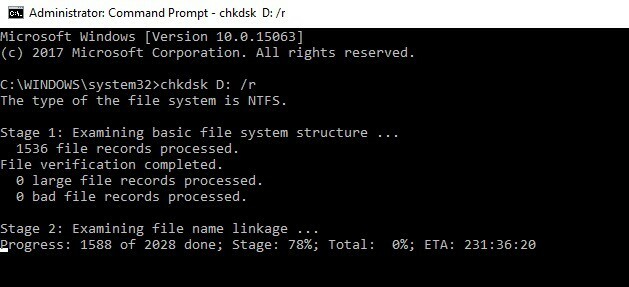
- CHKDSK işleminden sonra PC'nizi yeniden başlatın.
3. Çözüm: DISM'yi çalıştırın
Windows PC'nizdeki çeşitli sorunlar ve işlemler nedeniyle sistem dosyaları bozuk veya ayrılmış olabilir.
DISM (Dağıtım Görüntüsü Hizmeti ve Yönetimi), bozuk sistem dosyalarının sorunlarını da taramak ve çözmek için kullanılan bir araçtır.
Windows'ta DISM'i nasıl çalıştıracağınız aşağıda açıklanmıştır:
- Windows tuşu + X'e basın ve Komut İstemi'ni (Yönetici) çalıştırın.
- Aşağıdaki komutu kopyalayıp komut satırına yapıştırın:
- exe /Çevrimiçi /Temizleme görüntüsü /Restorehealth
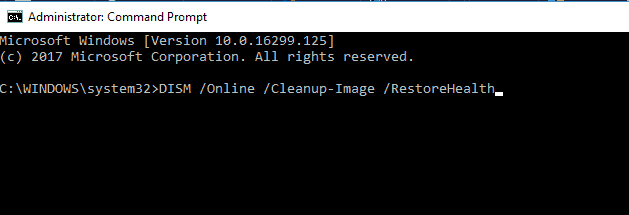
- DISM'nin çevrimiçi olarak dosya alamaması durumunda, kurulum USB veya DVD'nizi kullanmayı deneyin. Medyayı yerleştirin ve aşağıdaki komutu yazın:
DISM.exe /Çevrimiçi /Cleanup-Image /RestoreHealth /Kaynak: C: RepairSourceWindows /LimitAccess
- DVD veya USB'nizin C: RepairSourceWindows yolunu değiştirdiğinizden emin olun.
Not: Onarım kaynağı yolunu kendi yolunuzla değiştirdiğinizden emin olun.
4. Çözüm: Yeni bir kullanıcı hesabı oluşturun
Yeni bir kullanıcı hesabı oluşturma ve ardından dosyanın medya bilgilerini düzenleme, 0xC00D3E8E hatasını düzeltmek için not edilmiştir. Bu nedenle, Windows PC'nizde yeni bir kullanıcı hesabı oluşturmayı düşünebilirsiniz.
Yeni bir kullanıcı hesabı oluşturmak için şu adımları izleyin:
- Ayarlara git.
- Hesaplar'ı seçin ve ardından sola doğru Diğer Kullanıcı Hesapları'nı seçin.
- Hesap Ekle'yi seçin.
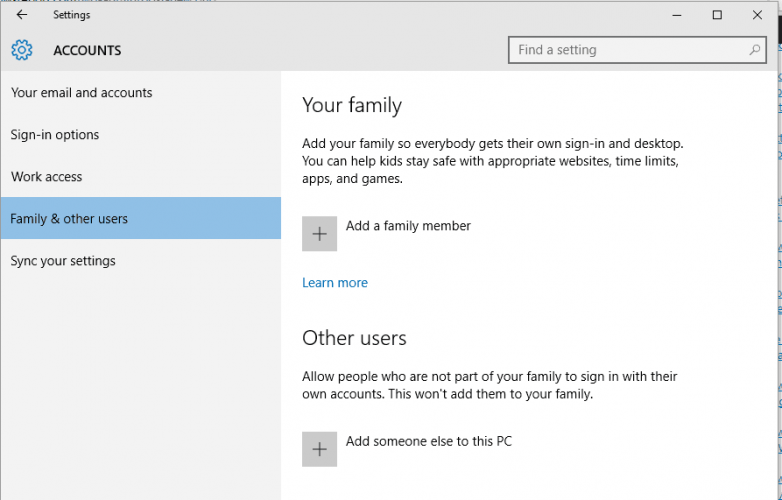
- Bir kullanıcı adı girin ve İleri'ye basın.
- Bitir'e tıklayın.
- Mevcut Hesaptan çıkış yapın ve yeni hesapta oturum açın.
Not: Ardından, medya dosyasının medya tarafından oluşturulan bilgilerini düzenleyip düzenleyemediğinizi kontrol edin. Ancak, 0xC00D3E8E hatası devam ederse, sonraki çözüme geçin.
Çözüm 5: Görev Yöneticisi'nde explorer.exe'yi yeniden başlatın
0xC00D3E8E hatasını düzeltmenin başka bir yolu da Windows Gezgini'ni yeniden başlatmaktır.
Bunu nasıl yapacağınız aşağıda açıklanmıştır:
- Ctrl+Alt+Delete tuşlarına basın ve Görev Yöneticisi'ni açın.
- İşlem sekmesine tıklayın, explorer.exe dosyasını bulun ve sonlandırın.
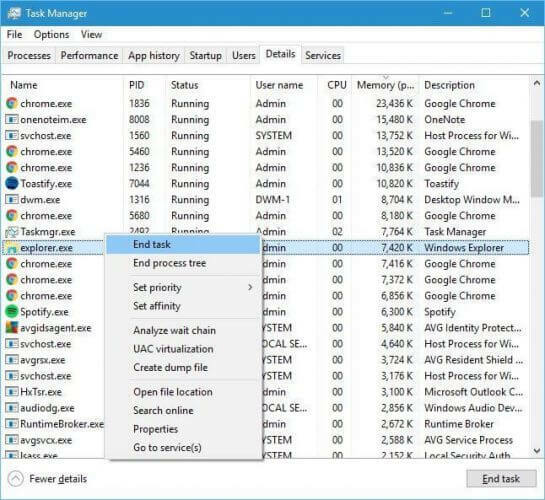
- Uygulamalar sekmesine ve ardından Yeni Görev'e tıklayın.
- explorer.exe'ye girin ve enter'a basın.
6. Çözüm: Windows Güncellemeleri sorun gidericisini çalıştırın
Windows güncelleme hataları nedeniyle 0xC00D3E8E hatası da oluşabilir.
Windows Update sorun gidericisi Windows 10' yerleşik program son Windows güncellemelerinden kaynaklanan sorunları giderir.
Sorun gidericiyi nasıl çalıştıracağınız aşağıda açıklanmıştır:
- Başlat'a git
- Arama alanı kutusuna şunu yazın Sorun giderme
- Sorun Giderme'yi tıklayın
- Sol bölmede Tümünü görüntüle'yi tıklayın
- Windows Update'i seçin
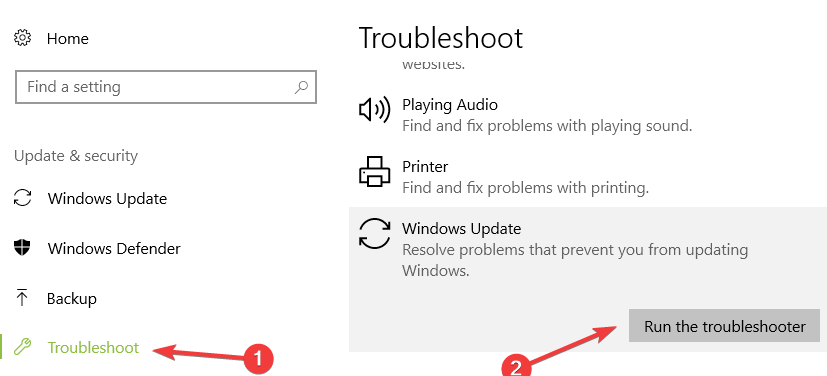
- Windows Update Sorun Giderici'yi çalıştırmak için İleri'ye tıklayın, ardından ekrandaki talimatları izleyin
0xC00D3E8E hatasını hala düzeltemiyorsanız veya Windows Update sorun gidericisini çalıştırdıktan sonra sonraki çözümü deneyin.
7. Çözüm: Sistem Geri Yüklemeyi Güvenli Modda Çalıştırın
Sistem geri yüklemeyi çalıştırmak, en son Windows güncellemelerinden önceki bir noktaya geri dönerek 0xC00D3E8E hatasını da düzeltebilir. Güvenli Mod, Windows PC'nizi hata oluşmadan sınırlı bir modda başlatır.
Sistem geri yüklemeyi güvenli modda çalıştırmak için şu adımları izleyin:
- PC'nizi kapatın ve tekrar açın.
- Güvenli Modda Çalıştır seçeneğine gidin ve Enter'a basın.
- Başlat > Sistem geri yükleme yazın'a gidin ve ardından Enter'a basın.
- Belirli bir geri yükleme noktasına geri dönmek için istemleri izleyin.
- İşlemin tamamlanmasını bekleyin ve ardından yeniden başlatın.
Not: Lütfen önce geri yükleme noktası tarihini tanımlayabildiğinizden emin olun, lütfen mumlu hata sorunlarını kapatmayın. Sistem geri yükleme, dosyalarınızı, belgelerinizi ve kişisel verilerinizi etkilemez.
Alternatif olarak, medya bilgilerini düzenleyebilir ve ayrıca güvenli modda oluşturulan medya sekmesine erişebilirsiniz.
Çözüm 8: Otomatik Onarımı Çalıştırın
Otomatik onarım, özellikle Windows 10 işletim sistemindeki birkaç hatayı düzeltir hata 0xC00D3E8E.
Bu nedenle, otomatik onarımı çalıştırmak istiyorsanız, bu amaç için Windows önyüklenebilir kurulum DVD'sine sahip olmanız gerekir.
Bunu nasıl yapacağınız aşağıda açıklanmıştır:
- Windows önyüklenebilir kurulum DVD'sini yerleştirin ve ardından bilgisayarınızı yeniden başlatın.
- Devam etmeniz istendiğinde CD veya DVD'den önyükleme yapmak için herhangi bir tuşa basın.
- Dil tercihlerinizi seçin ve İleri'ye tıklayın.
- Sol alttaki Bilgisayarınızı onarın'a tıklayın.
- Bir seçenek belirleyin ekranında, Sorun Gider > Gelişmiş seçenek > Otomatik Onarım veya Başlangıç Onarımı'na tıklayın. Ardından, Windows Otomatik/Başlangıç Onarımlarının tamamlanmasını bekleyin.

- PC'nizi yeniden başlatın ve Windows'a önyükleyin.
9. Çözüm: İşletim Sisteminizi geri alın
Windows 8.1, Windows 8 ve Windows 7 gibi daha düşük Windows işletim sistemleri, 0xC00D3E8E hatası gibi sorunlarla karşılaşmaz.
Ayrıca, Windows 10 sinir bozucu olabilecek birçok sorunla birlikte gelir.
Bu nedenle, sayısız sorundan kurtulmak için Windows işletim sistemini düşürmek için sürüm düşürmeyi düşünebilirsiniz.
Windows işletim sisteminizi daha düşük sürümlere geri almak için şu adımları izleyin:
- Başlat > yazın'a gidin ayarlar > Ayarlar'ı başlatın.
- Güncelleme ve Güvenlik menüsüne gidin.

- Kurtarma sekmesini seçin.
- Windows 7/8/8.1'e geri dön seçeneğinin altındaki Başlayın düğmesine tıklayın.
- Sürüm düşürme işlemlerini tamamlamak için istemleri izleyin.
Not: Bozulmamış bir Windows.old dosyası (C: Windows.old'da saklanır), sürüm düşürme için önemli bir gerekliliktir.
Çözüm 10: Medya dosyası üzerinde sahiplik kazanın
Bu hata sorununu çözmenin bir başka yolu da söz konusu medya dosyası üzerinde sahiplik kazanmaktır. Bu, hata sorununu çözmelidir.
Bunu nasıl yapacağınız aşağıda açıklanmıştır:
- Veri dosyanızı bulun ve sağ tıklayın. Menüden Özellikler'i seçin.
- Güvenlik sekmesine gidin ve Gelişmiş düğmesini tıklayın.
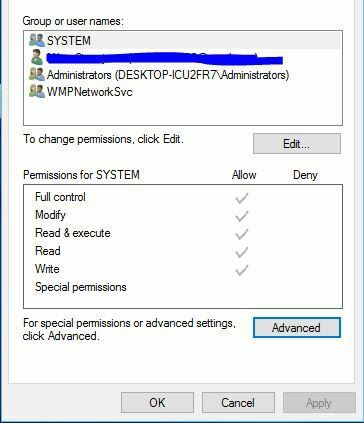
- Sahip bölümünü kontrol edin. Sahip, bilinmeyen bir kullanıcı adına ayarlanmışsa, Değiştir bağlantısını tıklayın.
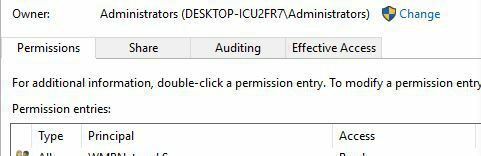
- Seçilecek nesne adını girin alanına kullanıcı adınızı girin ve Adları Kontrol Et'e tıklayın. Kullanıcı adınız doğruysa, değişiklikleri kaydetmek için Tamam'a tıklayın.
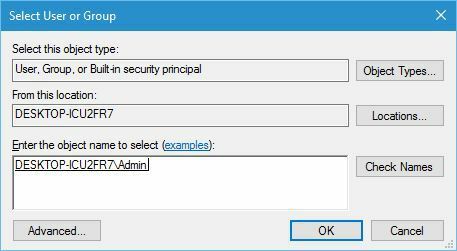
- Sahip bölümü değiştirilecek. Kullanıcı hesabınıza Tam kontrol atadığınızdan emin olun. Değişiklikleri kaydetmek için Uygula ve Tamam'ı tıklayın.
Veri dosyasının sahipliğini aldıktan sonra hata tamamen çözülmelidir.
Size tavsiye ediyoruz PC'nize en son Windows güncellemelerini yükleyin — bunun nedeni, son Windows güncellemelerinin Windows 10'daki 0xC00D3E8E hatası gibi çeşitli sorunları gideren yamalar içermesidir.
Yukarıda listelenen çözümlerin, 0xC00D3E8E hata sorununu çözmenize yardımcı olacağını umuyoruz. Herhangi bir sorunuz varsa aşağıya yorum yapın.
- Salt okunur nedir?
Sıkça Sorulan Sorular
Hata 0xC00D3E8E, MP4 veya MP3 dosyaları gibi dosyalarla ve özellikle belge dosyalarıyla ilişkilendirilir. Bu hata, dosya iznini salt okunur olarak kısıtlar. Klasörler salt okunur duruma dönerse, işte burada bu sorunu nasıl çözebilirsin.
Bilgisayarınızı yeniden başlatarak ve bir SFC taraması çalıştırarak başlayın. Sorun devam ederse, okuyun 0xC00D3E8E hatasını düzeltme kılavuzu.
Salt okunur, sistem veya kullanıcı tarafından bir dosyaya atanan bir dosya niteliğidir. Salt okunur, dosyanın yalnızca açılabileceği veya okunabileceği anlamına gelir. Belgelerinizden bazıları salt okunur olarak görünüyorsa, bunu şununla düzeltebilirsiniz: rehberimiz.


